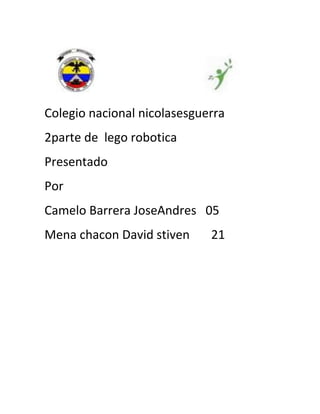
3 parte del libro
- 1. Colegio nacional nicolasesguerra 2parte de lego robotica Presentado Por Camelo Barrera JoseAndres 05 Mena chacon David stiven 21
- 2. inicie el software en su ordenador o Mac con un doble clic en el icono del programa Escriba el nombre de su primer programa, o simplementehaga clic en Ir Primero, haga clic en el icono del bloque Sonido [Sound] en la paleta de programación
- 3. Arrastre un bloque de Sonido [Sound] y suéltelo a la derecha del puntode partida en la zona de trabajo. Su programaya está listo para descargar yejecutar Asegúrese de que enciende su NXT y que conecta el cable USB a su ordenador y al NXT (consulte la página 9, Conexiónde la tecnología NXT) Localice el controlador en la esquina inferior derecha de la zona de trabajo. Haga clic enDescargar y ejecutar (botón central) y escuche lo que ocurre. Enhorabuena, hacompletado su primer 51 programa Interfaz de usuario del software
- 4. Una presentación rápida -1. Robot Educador -2. Mi Portal -3. Barra de herramientas -4. Zona de trabajo -5. Ventana Ayuda contextual -6. Mapa de zona de trabajo -7. Paleta de programación -8. Panel de conguración -9. Controlador -10. Ventana del NXT
- 5. 1 Robot Educator Aquí puede encontrar instrucciones de construcción y programación utilizando el modelo Robot Educator 2 5Mi portal Aquí puede acceder a www.MINDSTORMSeducation.com para obtener herramientas, descargas e información 2 Barra de herramientas 3 La barra de herramientas incluye los comandos más frecuentemente utilizados de la barra de menú en una ubicación de fácil acceso.
- 6. Zona de trabajo Es el espacio en la pantalla donde se realiza la programación. 4 Arrastre bloques de programación desde la paleta de programación a la zona de trabajo y coloque los bloques en la viga de secuencia 5 Ventana Ayuda contextual Aquí siempre puede obtener ayuda si la necesita Mapa de zona de trabajo 6 Utilice la panorámica en la barra de herramientas para moverse por la zona de trabajo, y utilice el mapa de zona de trabajo [cha en la esquina inferior derecha] para obtener una visión general. 7 Paleta de programación La paleta de programación contiene todos los bloques de programación que necesitará para crear sus programas. Las chas en el margen inferior de la paleta le permiten cambiar entre la paleta común [que contiene los bloques más frecuentemente utilizados], la paleta completa [que contiene todos los bloques] y la paleta personalizada [que contiene los bloques que puede descargar o crear por su cuenta] 8 Panel de configuración Cada bloque de programación dispone de un panel de conguración que le pe rmite personalizar el bloque para la entrada y salida especíca que usted desea.
- 7. Controlador Los cinco botones en el controlador le permiten descargar programas (o partes de programas) desde el ordenador al 9 NXT. Con el controlador, también podrá cambiar la conguración del NXT 10 Ventana del NXT Esta ventana emergente proporciona información sobre las conguraciones de memoria y comunicación del NXT
- 8. El Robot Educator es una serie de tutoriales que muestran cómo programar un robot de dos motores utilizando las funciones principales del software LEGO ® MINDSTORMS ® Education NXT. El Educador robot también incluye tutoriales de Registro de datos (puedes ver más información acerca del Registro de datos en las páginas 61-71). El desafío presenta una situación para resolverutilizando los ejemplos de construcción o programación o por su cuenta. Haga clic para ver una lista de los ejemplos de desafíos para la paleta. Haga clic nuevamente para abrir el ejemplo . ç
- 9. Siga las instrucciones de construcción para construir el modelo Robot Educator. Por la zona de trabajo, arrastre y suelte los bloques que corresponden con el programa que se muestra en la Guía de programación. Descargue el programa de muestra a su robot y observe cómo responde el robot. En la paleta común hay ejemplos de programas que utilizan los siete bloques comunes
- 10. 55 E l R o b o t E d u c a t o Una serie de ejemplos muestran cómo los iconos de la paleta completa se pueden utilizar para programar un modelo. Para ver una lista de ejemplos para la tecnología NXT especíca, haga clic en un elemento debajo de Seleccionar. Diríjase a Mi portal para encontrar información útil y actualizaciones relacionadas con el software LEGO ® MINDSTORMS ® Education NXT
- 11. 565656 Paleta de programación La paleta de programación contiene todos los bloques de programación que necesita para crear programas. Cada bloque de programación incluye instrucciones que el NXT puede interpretar.Puede combinar los bloques para crear un programa Cuando haya terminado de crear un programa, lo descarga hacia el NXT. Recuerde encender y conectar su NXT antes de descargar un programa
- 12. Paleta de programación Paleta común Para simplicar su uso, la paleta de programación se ha dividido en tres grupos de paletasdiferentes: la paleta común, la paleta completa y la paleta personalizada (que contiene bloques que usted crea o descarga de Internet). La paleta común se recomiendacomo un punto departida . Bloque desplazar El bloque Desplazar hace que se desplacen los motores de su robot o que se enciendan las lámparas Bloque Guardar/Leer El bloque Guardar/Leer lepermite programar el robot conmovimientos físicos, y luego volver areproducir el movimiento en cualquier parte del programa Bloque Sonido El bloque Sonido le permite a su robot hacer sonidos, incluyendo palabras pregrabadas. Bloque Esperar El bloque Esperar hace que su robot espere los datos de entrada del sensor, como un sonido o un intervalo de tiempo Bloque Bucle Utilice el bloque Bucle si desea que su robot continúe haciendo las mismas cosas una y otra vez, como avanzar y retroceder hasta que se presione el sensor táctil
- 13. Bloque Conmutación El bloque Conmutación permite que el robot tome sus propias decisiones, como ir a la izquierda cuando oye un sonido fuerte y girar a la derecha cuando oye un sonido suave Los mondes lego para construir el robot
- 18. Descargar en múltiples NXT Esta función le permite descargar uno o más programas en múltiples NXT. Es especialmente útil si necesita cargar los mismos programas en diversos NXT para un concurso o una tarea escolar. Cuando los programas que desea descargar estén abiertos, abra la función eligiendo el comando Descargar en múltiples NXT... del menú Herramientas. El cuadro de diálogo Descargar en múltiples NXT se abrirá. 1. En Seleccionar NXT se muestran todos los ladrillos NXT disponibles. 2. En Seleccionar programas se muestran todos los programas abiertos. De manera predeterminada, todos los NXT y todos los programas se seleccionan cuando se abre la ventana Descargar en múltiples NXT. Puede hacer clic en las casillasde selección para deseleccionar los NXT o los programas. Antes de usar esta función, asegúrese de que todos los programas que desea descargar estén abiertos en el software. Al abrir más de un programa al mismo tiempo, los nombres de los programas aparecen como chas a lo largo de la parte superior de la zona de trabajo. Además, asegúrese de que los ladrillos NXT están "disponibles" haciendo clic en Buscar en laventana NXT. Si no estuvieran disponibles, no aparecerían en la ventana Descargar en múltiples NXT ´
- 19. Resolución de problemas Reinicio del NXT Si el icono de funcionamiento se detiene y no gira, se ha congelado el NXT y debe reiniciarlo. Siga estos pasos para reiniciar el NXT: 1. Asegúrese de que el NXT está encendido. 2. Presione el botón de reinicio que está ubicado en la parte posterior de su NXT en el oricio de LEGO ® Technic en la esquina superior izquierda. Utilice, por ejemplo, un sujetapapeles desdoblado para presionar el botón. 3. Si presiona el botón de reinicio durante más de 4 segundos, tendrá que actualizar el rmware. Actualización del firmware en el NXT desde su ordenador 1. Asegúrese de que el NXT está encendido. Nota: Si acaba de reiniciar su NXT (ver información anterior) lapantalla no mostrará nada. Un sonido de tictac le dirá si está encendida o no. 2. Asegúrese de que el NXT y el ordenador están conectados con el cable USB. 3. Diríjase al menú desplegable Herramientas en la barra de menú del software y seleccione Actualizar rmware del NXT. Seleccione el rmware que desea actualizar. Haga clic en descargar. Nota: La ventana "software nuevo encontrado" aparecerá la primera vez que actualice el rmware. Complete el asistente siguiendo las instrucciones en pantalla antes de continuar
- 20. Partes no necesarias de robot
